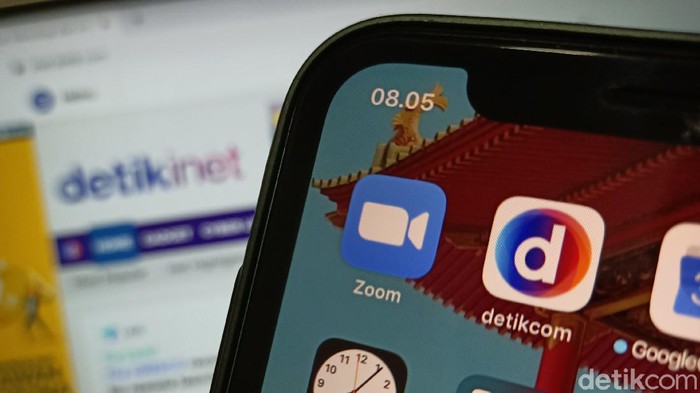- Cara Mengganti Nama di Zoom Lewat HP, Laptop, dan Komputer A. Lewat Laptop atau Komputer B. Lewat HP (Android atau iOS) C. Lewat Web (Browser)
- Cara Mengganti Nama di Zoom Sebelum Mulai Meeting
- Cara Mengganti Nama di Zoom Saat Meeting Berlangsung A. Lewat Laptop atau Komputer B. Lewat HP C. Lewat Web (Browser)
Mengganti nama di Zoom biasanya dilakukan karena berbagai alasan penting. Dalam dunia kerja, kamu mungkin ingin menampilkan nama asli atau nama lengkap agar terlihat lebih profesional. Untuk alasan privasi, terutama saat ikut webinar atau pertemuan umum, menggunakan nama samaran atau nama depan saja bisa jadi pilihan. Oleh karena itu, penting untuk mengetahui cara mengganti nama di Zoom.
Secara de
fault, nama yang muncul saat kamu bergabung ke Zoom meeting adalah nama yang terdaftar di akun Zoom milikmu. Jika kamu sudah log in, sistem akan otomatis menampilkan nama tersebut. Namun, kamu tetap bisa menggantinya sebelum masuk ke meeting jika ingin menggunakan nama lain.
SCROLL TO CONTINUE WITH CONTENT
Lalu, bagaimana cara mengganti nama di Zoom di semua perangkat? Yuk, simak informasi lengkap yang dihimpun dari laman resmi Zoom Support berikut ini!
Cara Mengganti Nama di Zoom Lewat HP, Laptop, dan Komputer
Mengubah nama di Zoom penting agar identitasmu tampil sesuai keinginan saat mengikuti rapat atau webinar. Baik lewat HP, laptop, maupun browser, kamu bisa mengganti nama akun dan juga nama tampilan (display name). Berikut panduan lengkapnya berdasarkan perangkat yang kamu gunakan.
A. Lewat Laptop atau Komputer
Jika kamu menggunakan Zoom versi desktop, pengaturan nama bisa diakses langsung dari aplikasi dan akan diarahkan ke web portal.
- Log in ke aplikasi Zoom di laptop atau komputer.
- Klik foto profil di kanan atas, lalu pilih Settings.
- Pilih tab Profile di sidebar kiri.
- Klik Edit My Profile. Browser akan terbuka otomatis menuju Zoom web portal.
- Di halaman web yang muncul, klik Edit di samping nama.
- Masukkan First Name dan Last Name sesuai kebutuhan.
- Di kolom Display Name, isi nama yang ingin ditampilkan di meeting.
- Klik Save untuk menyimpan perubahan.
B. Lewat HP (Android atau iOS)
Untuk kamu yang lebih sering menggunakan Zoom di smartphone, berikut cara mengganti nama langsung dari aplikasi:
- Log in ke aplikasi Zoom di HP kamu.
- Ketuk menu More (ikon tiga titik) di pojok kanan bawah.
- Ketuk nama akunmu di bagian atas untuk masuk ke halaman profil.
- Pilih Display Name.
- Masukkan First Name, Last Name, dan Display Name sesuai yang kamu inginkan.
- Tap Save untuk menyimpan perubahan.
C. Lewat Web (Browser)
Zoom juga menyediakan opsi untuk mengganti nama langsung melalui web, tanpa perlu membuka aplikasi.
- Log in ke akun Zoom lewat zoom.us.
- Di menu sebelah kiri, klik Profile.
- Klik tombol Edit di samping nama akunmu.
- Isi First Name, Last Name, dan Display Name.
- Klik Save agar perubahan tersimpan.
Cara Mengganti Nama di Zoom Sebelum Mulai Meeting
Selain dengan mengubah nama akun seperti di atas, pengguna Zoom juga bisa mengganti nama saat akan masuk ke sebuah meeting, baik lewat aplikasi maupun browser.
Jika belum log in, Zoom akan meminta kamu mengisi Meeting ID dan Display Name sebelum masuk.
Jika sudah log in, Zoom akan otomatis menampilkan nama yang tersimpan di akunmu. Namun kamu tetap bisa mengubahnya sebelum meeting dimulai, cukup edit pada kolom nama yang tersedia.
Cara Mengganti Nama di Zoom Saat Meeting Berlangsung
Saat meeting sudah dimulai, kamu tetap bisa mengganti nama. Namun, hal ini hanya bisa dilakukan ketika host mengaktifkan pengaturan Allow participants to rename themselves.
A. Lewat Laptop atau Komputer
- Klik tombol Participants di bagian bawah layar Zoom.
- Arahkan kursor ke nama kamu, lalu klik ikon titik tiga (More).
- Pilih Rename.
- Masukkan nama baru di pop-up yang muncul, lalu klik Change.
B. Lewat HP
- Tap tombol Participants di bagian bawah.
- Temukan dan tap nama kamu dalam daftar.
- Pilih Rename.
- Masukkan nama baru, lalu tap Done.
C. Lewat Web (Browser)
Langkahnya sama seperti di HP, yaitu:
- Klik Participants.
- Pilih nama kamu.
- Klik Rename, lalu ketik nama baru.
- Klik Change atau Done untuk menyimpan.
Nah, itulah tadi penjelasan lengkap mengenai cara mengganti nama di Zoom lewat HP, apakah kamu sudah memahaminya, detikers?
(par/ams)